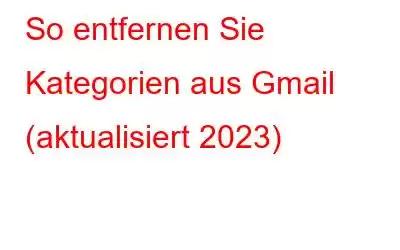Um Ihre E-Mails zu sortieren, stellt uns Gmail, der beliebte E-Mail-Client, Kategorien zur Verfügung. Die Option „Kategorien“ umfasst „Primär“, „Sozial“, „Werbung“, „Updates“ und „Foren“. Die meisten Benutzer lieben es, ihre E-Mails damit zu sortieren. Wenn Sie jedoch zu denen gehören, die sie nicht verwenden oder kein Fan davon sind, können Sie Kategorien in Gmail mit einfachen Schritten entfernen.
Überlegen Sie, wie das geht? Keine Sorge, in diesem Blog führen wir Sie durch die Schritte zum Deaktivieren von Kategorien in Gmail auf verschiedenen Geräten, einschließlich Computer, iOS und Android.
Die besten Möglichkeiten, Kategorien in Gmail zu entfernen
Lass uns anfangen!
Wie entferne ich Kategorien in Gmail auf dem Computer?
Hinweis: Diese Schritte funktionieren sowohl unter Windows als auch unter Mac. Außerdem werden alle an den Gmail-Einstellungen vorgenommenen Änderungen auf allen Ihren Geräten wirksam.
Um Posteingangskategorien in Gmail zu entfernen, führen Sie die folgenden Schritte aus:
1. Öffnen Sie Gmail auf Ihrem Computer.
2. Suchen Sie das Symbol „Einstellungen“ in der oberen rechten Ecke.
3. Klicken Sie nun auf Alle Einstellungen anzeigen.
4. Gehen Sie zur Registerkarte „Posteingang“ und wählen Sie „Standard“.
5. Direkt darunter wird der Abschnitt „Kategorien“ angezeigt. Es werden alle verfügbaren Kategorien angezeigt und ein Häkchen daneben zeigt an, welche davon verwendet wird. Entfernen Sie die Häkchen, um die Kategorien zu deaktivieren.
6. Scrollen Sie zum Speichern nach unten und klicken Sie auf Änderungen speichern.
Sobald dies erledigt ist, stellen Sie sicher, dass Sie sich ab- und wieder anmelden, damit die Änderungen angezeigt werden. Wenn Sie viele E-Mails haben, kann es außerdem einige Zeit dauern, bis E-Mails im Posteingang angezeigt werden. Seien Sie also geduldig.
Wie entferne ich Kategorien in Gmail auf iOS?
Um Kategorien in Gmail auf dem iPhone/iPad zu entfernen, befolgen Sie diese Schritte:
1. Gehen Sie auf Ihrem iPhone/iPad zur Gmail-App.
2. Suchen Sie das Menü in der linken Ecke. Tippen Sie auf Einstellungen.
3. Wählen Sie Ihr Gmail-Konto aus, in dem Sie Änderungen vornehmen möchten.
4. Wählen Sie den Posteingangstyp und tippen Sie auf Standard-Posteingang.
5. Tippen Sie auf den Zurück-Pfeil und dann auf Posteingangskategorien.
6. Tippen Sie auf die Umschaltflächen, um Kategorien zu deaktivieren.
Sobald Sie fertig sind, werden Sie die Änderungen sofort sehen.
Wie entferne ich Kategorien in Gmail auf Android?
Folgen Sie diesen Schritten, um Kategorien in Gmail auf Ihrem zu deaktivieren Android-Gerät:
1. Öffnen Sie die Gmail-App.
2. Suchen Sie in der oberen linken Ecke nach dem Menü (dem Hamburger-Symbol) und tippen Sie darauf.
3. Einstellungen auswählen. Wählen Sie Ihr Gmail-Konto.
4. Tippen Sie auf Posteingangstyp -> Standard-Posteingang x
5. Gehen Sie zu den Posteingangskategorien.
6. Tippen Sie auf die Häkchen, um Kategorien zu entfernen.
Sobald Sie fertig sind, werden Sie die Änderungen sofort sehen.
Auf diese Weise können Sie Kategorien zu Ihrem Gmail-Konto hinzufügen/entfernen. Wenn Sie mehrere Konten haben, befolgen Sie bitte diese Schritte für jedes Ihrer Konten, um Ihre E-Mails gemäß Ihren Anforderungen zu sortieren.
Hat Ihnen unser Blog gefallen? Bitte lassen Sie es uns im Kommentarbereich unten wissen. Für Updates und weitere technikbezogene Artikel schauen Sie sich diesen Bereich an.
Häufig gestellte Fragen:Wie verschiebe ich eine E-Mail in eine neue Kategorie?
So fügen Sie eine E-Mail zu einer bestimmten Kategorie hinzu , ziehen Sie diese E-Mail auf die Registerkarte „Kategorie“. Um sicherzustellen, dass alle Ihre zukünftigen E-Mails von diesem Absender in dieser Kategorie landen, klicken Sie auf die Benachrichtigung unten links und wählen Sie „Ja“.
Kann Gmail auf die Standardeinstellungen zurückgesetzt werden?
Das ist nicht einfach Um es so auszudrücken, aber wenn Sie Ihre Gmail-Einstellungen durcheinander gebracht haben, können Sie sie leider nicht auf die Standardeinstellungen zurücksetzen. Um zum Original zurückzukehren, müssen Sie zu jeder Registerkarte gehen und alle Einstellungen deaktivieren, die Sie nicht möchten.
Lesen: 0